本文翻译自Creating an Embedded Qt Quick Application in Visual Studio (1/2)
原文作者:Miguel Costa,Qt公司高级软件工程师
校审:Amos Yang
Qt Visual Studio Tools现在支持Qt项目的交叉编译了。这个功能归功于Qt / MSBuild和Linux development VS workload的集成。本文将展示如何在Visual Studio中使用Qt Quick创建嵌入式应用程序。
我们将开发一个在镜像屏幕上显示公共信息的应用程序。它会运行在休息区、洗手间里的嵌入式Linux设备上。本文将使用树莓派3 ModelB,操作系统是Raspbian(Buster)。
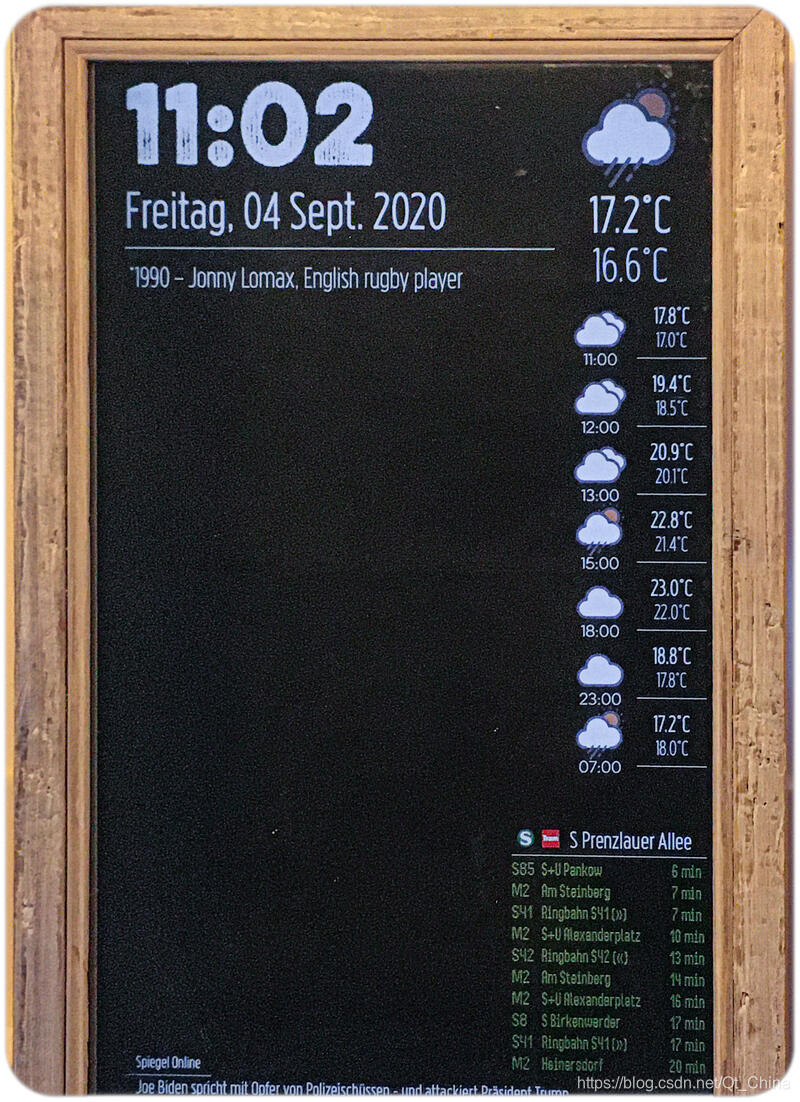
准备开发环境
开发主机是一台Windows 10计算机。必须安装Visual Studio 2019,包括桌面开发和Linux开发的工作组件。

我们将在Windows Subsystem for Linux(WSL)的实例中运行交叉编译器。设置开发环境的下一步是启用WSL并安装Linux发行版。然后应该可以打开终端窗口并运行Linux命令。

要使用Qt Visual Studio Tools,必须安装一套Qt for Windows。这样,开发计算机上也能运行应用程序,达到测试目的。
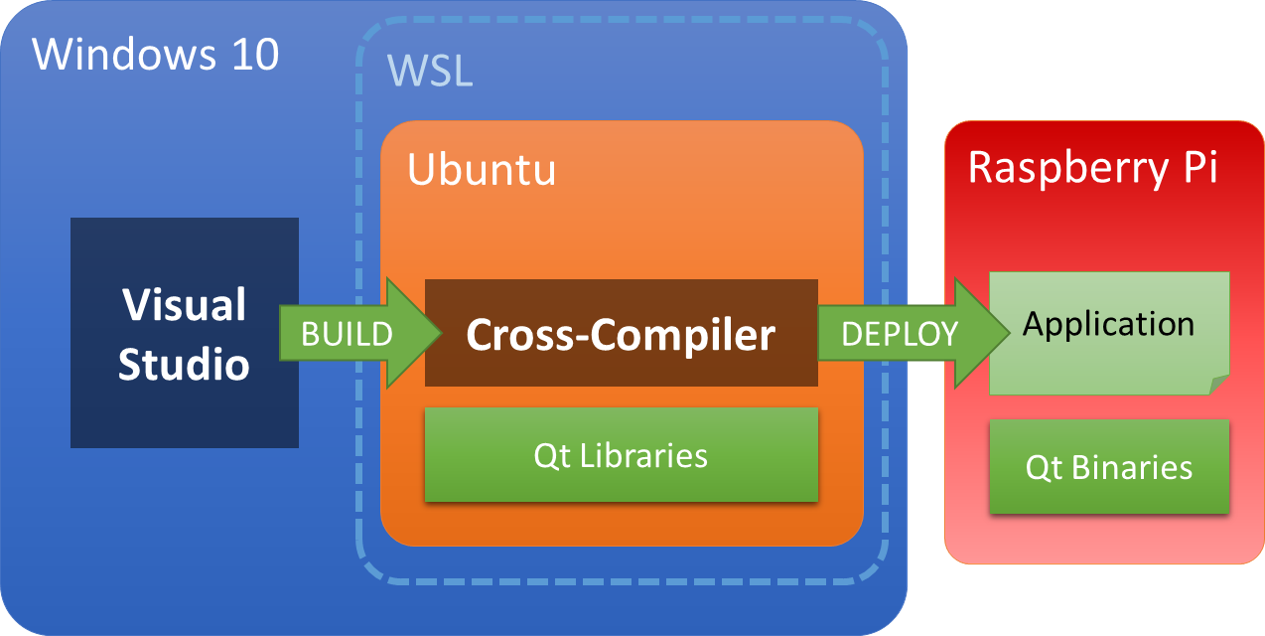
交叉编译的Qt
现在,我们可以继续设置交叉编译器,即可以安装预构建的工具链,也可以编译自己的工具链。如果一切顺利,我们应该能够在设备上运行一个简单的程序。
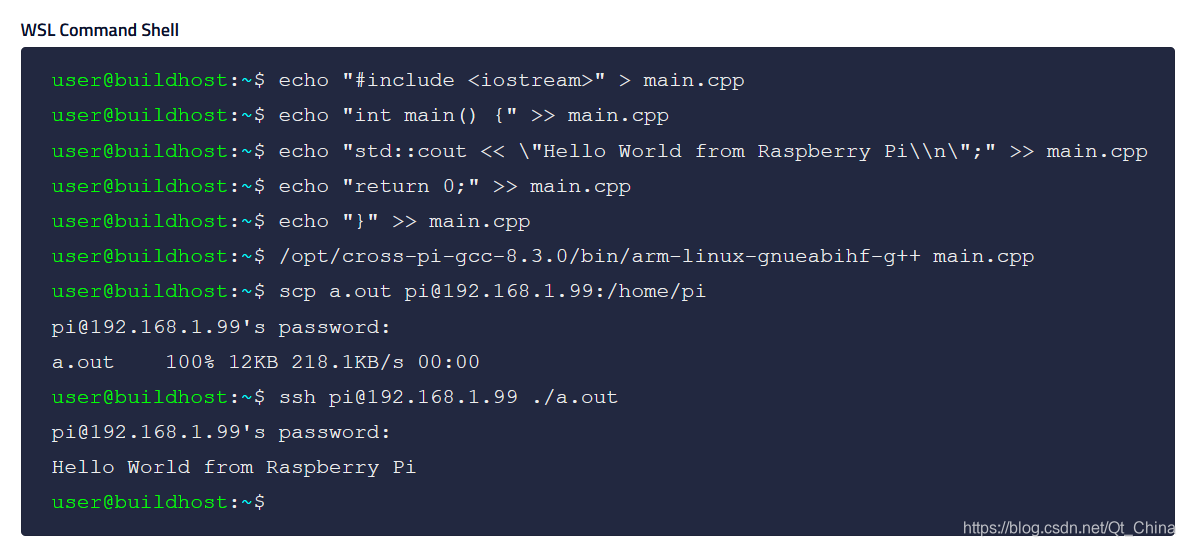
我们准备为树莓派构建Qt。为此,我们将遵循以下教程“RaspberryPi2EGLFS — A modern guide for cross-compiling Qt for HW accelerated OpenGL with eglfs on Raspbian and setting up Qt Creator”。构建完成后,我们就能够在树莓派上运行Qt应用程序示例。
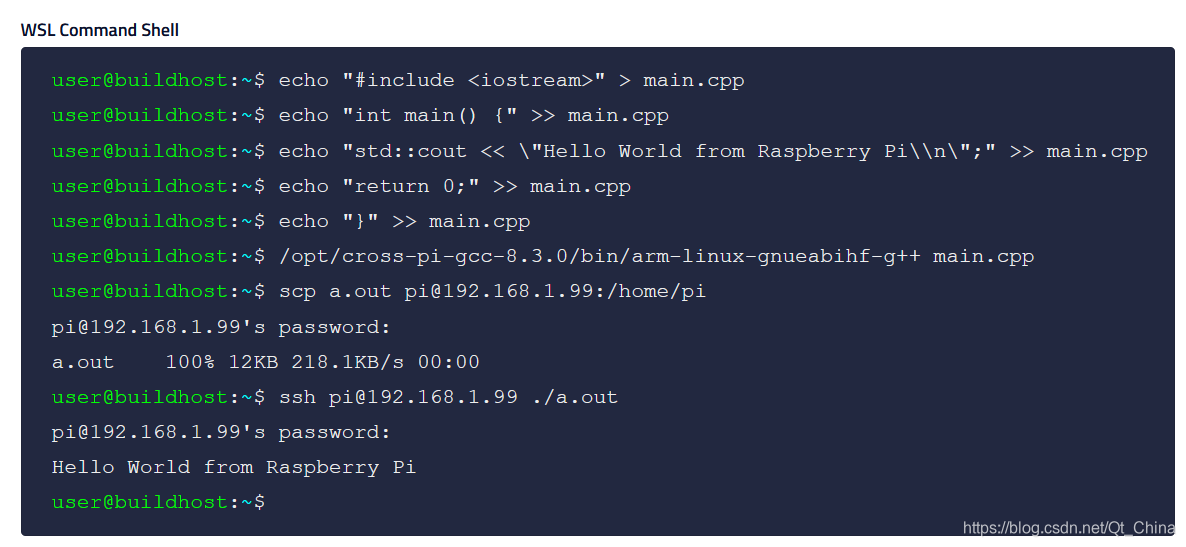
设置Qt Visual Studio Tools
在IDE中安装Qt Visual Studio Tools,打开Extensions > Manage Extensions。搜索“qt”:结果应显示“Qt Visual Studio Tools”扩展;选择它,然后点击“Download”。关闭VS,按照安装说明进行操作。重新打开VS后,Qt Visual Studio Tools就可以使用了。
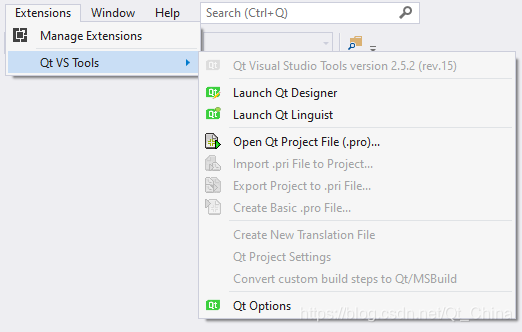
要使用Qt Visual Studio Tools,我们必须首先注册将使用的Qt版本。我们将从注册Qt for Windows开始。
-
打开“ Qt VS Tools> Qt Options”,然后在“Qt Versions”选项卡上点击“Add”。
-
提供名称和Qt安装的路径。
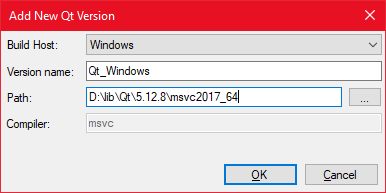
现在,我们将注册存放在WSL实例中的Qt的交叉编译版本。
-
在“Qt Versions”选项卡中再次点击“Add”以打开“Add New Qt Version”对话框。
-
将“Build Host”设置为“Linux WSL”。(如果我们使用的是物理构建主机,而不是通过WSL使用虚拟构建主机,则可以选择“Linux SSH”。)
-
提供Qt安装的名称和路径,以及要使用的编译器(默认为g++)。这里,我们将提供交叉编译器的路径。
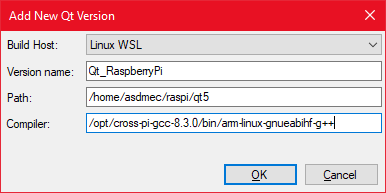
创建一个多平台的Qt Quick项目
注册将要使用的Qt版本后,我们可以创建一个Qt项目。
-
选择“File”>“New”>“Project”以打开“ Visual Studio”对话框以创建新项目
-
在项目模板搜索中输入“ qt”,然后选择“ Qt Quick Application”
-
点击“Next”;提供项目的名称和位置,然后点击“Create”。
-
Qt Quick Application Wizard对话框将打开。点击“Next>”进行配置设置。
-
为Windows和树莓派版本的Qt添加项目配置。
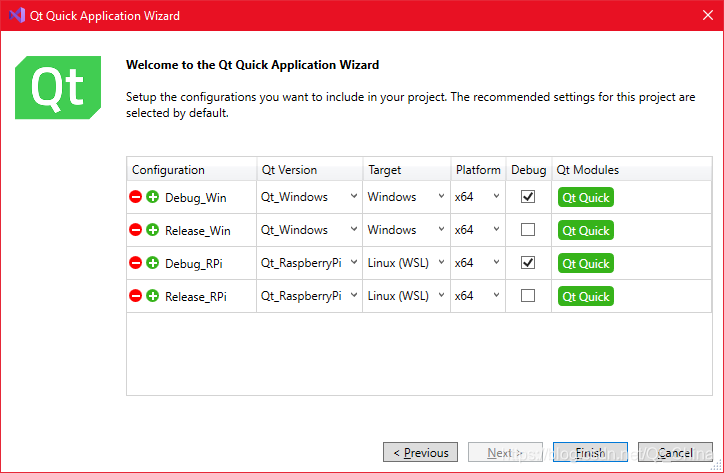
点击“Finish”完成项目创建向导。Visual Studio现在应该显示新的多平台Qt Quick项目。选择Windows配置,然后按F5键构建并运行该应用程序。然后应显示一个带有“Hello World”标题的空窗口。
使用WSL在Visual Studio中交叉编译
使用WSL实例运行交叉编译器比使用SSH连接到构建主机更快。使用SSH时,MSBuild必须首先将源文件上传到远程主机。另一方面,WSL将在/mnt挂载本地驱动器,从而使文件访问瞬间完成。这种情况下,MSBuild将Windows路径映射到/mnt中相对应的Linux路径,例如:
-
C:\include\foolib 映射到 /mnt/c/include/foolib ✔️
MSBuild假定属性页中提供的路径是本地路径,并自动将它们映射到/mnt。在属性页中使用Linux绝对路径时,这可能导致错误的映射,例如:
-
/home/user/raspi 映射到 /mnt/home/user/raspi ❌
为了避免该问题,我们将在/mnt中创建符号链接,映射到到WSL实例文件系统中其他顶级目录。
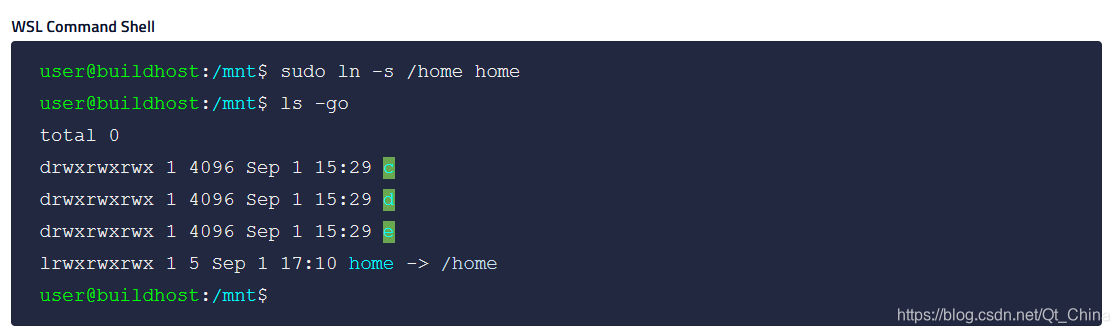
现在准备好交叉编译项目了。选择一个Linux配置,按F7开始构建。
Visual Studio Build Output
1>------ Rebuild All started: Project: QuickMirror, Configuration: Release_RPi x64 ------
1>Invoking 'mkdir -p $(dirname /mnt/c/Users/user/Source/Repos/QuickMirror/obj/x64/Release_RPi/qmake/temp/props.txt); mkdir -p /mnt/c/Users/user/Source/Repos/QuickMirror/obj/x64/Release_RPi/qmake/temp; cd /mnt/c/Users/user/Source/Repos/QuickMirror/obj/x64/Release_RPi/qmake/temp; ("/home/user/raspi/qt5/bin/qmake" -query) 1> props.txt', working directory: '/mnt/c/Users/user/Source/Repos/QuickMirror'
1>Reading Qt configuration (/home/user/raspi/qt5/bin/qmake)
1>Invoking 'mkdir -p $(dirname /mnt/c/Users/user/Source/Repos/QuickMirror/obj/x64/Release_RPi/qmake/temp/qtvars.pro); mkdir -p $(dirname /mnt/c/Users/user/Source/Repos/QuickMirror/obj/x64/Release_RPi/qmake/temp/Makefile); mkdir -p $(dirname /mnt/c/Users/user/Source/Repos/QuickMirror/obj/x64/Release_RPi/qmake/temp/qtvars.log); mkdir -p /mnt/c/Users/user/Source/Repos/QuickMirror/obj/x64/Release_RPi/qmake/temp; cd /mnt/c/Users/user/Source/Repos/QuickMirror/obj/x64/Release_RPi/qmake/temp; ("/home/user/raspi/qt5/bin/qmake" "CONFIG -= debug release debug_and_release" "CONFIG += release" qtvars.pro) 1> qtvars.log 2>&1', working directory: '/mnt/c/Users/user/Source/Repos/QuickMirror'
1>rcc qml.qrc
1>Invoking 'mkdir -p $(dirname qml.qrc); mkdir -p $(dirname /mnt/c/Users/user/Source/Repos/QuickMirror/main.qml); mkdir -p $(dirname /mnt/c/Users/user/Source/Repos/QuickMirror/obj/x64/Release_RPi/rcc/qrc_qml.cpp); (/home/user/raspi/qt5/bin/rcc /mnt/c/Users/user/Source/Repos/QuickMirror/qml.qrc --name qml -o /mnt/c/Users/user/Source/Repos/QuickMirror/obj/x64/Release_RPi/rcc/qrc_qml.cpp)', working directory: '/mnt/c/Users/user/Source/Repos/QuickMirror'
1>Starting remote build在VS中交叉编译Qt项目
接下来
总而言之,我们在Visual Studio中创建了一个多平台的Qt Quick项目,用一个交叉编译工具链构建到树莓派平台。本文的下篇,我们关注:
• 部署、运行应用程序
• 应用程序的QML代码
• 在目标设备上调试






















 936
936

 被折叠的 条评论
为什么被折叠?
被折叠的 条评论
为什么被折叠?








